Disk Defragmenter - un modo per migliorare le prestazioni del PC
La deframmentazione del disco serve ad aumentare la velocità dell'HDD e, di conseguenza, a migliorare le prestazioni del PC nel suo complesso. Se stai usando Windows 7, dovresti sapere che in questo caso, questo processo ha le sue sfumature.
Cos'è la deframmentazione e a cosa serve?
Qualsiasi file system memorizza tutte le informazioni disponibili nei cosiddetti cluster, che sono unità logiche di memorizzazione delle informazioni. Dato che le loro dimensioni sono molto piccole, ogni file è solitamente diviso in parti e memorizzato in diversi cluster. Inoltre, la loro posizione non deve essere in ordine. Quindi, se ci sono molti file sul disco, parti del nuovo file possono essere scritte in cluster situati in luoghi diversi. Questo metodo di registrazione è chiamato frammentazione dei file. Inoltre, la velocità di lettura e scrittura delle informazioni è inversamente proporzionale alla quantità di tali dati sul supporto. La deframmentazione ridistribuisce i file memorizzati in modo che occupino i cluster posizionati in serie. 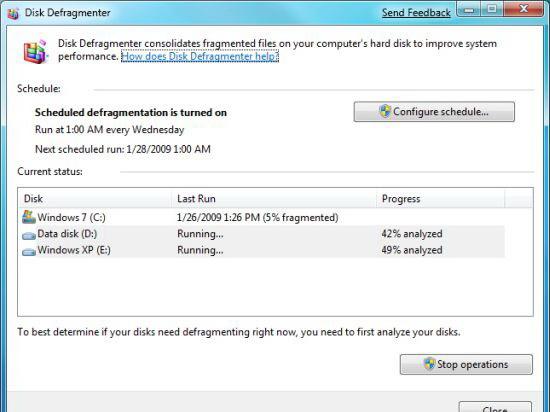
Deframmentazione automatica e impostazione
La particolarità di questa procedura nel "sette" è che viene eseguita secondo un programma predeterminato e si svolge in background. La deframmentazione del disco di Windows 7, se sono state impostate le impostazioni predefinite, viene eseguita il mercoledì all'una di notte (a condizione che il computer sia acceso). Tuttavia, l'utente ha la possibilità di personalizzare il proprio avvio in base a qualsiasi programma conveniente. Questo viene fatto come segue: "Start - Tutti i programmi - Standard - Strumenti di sistema - Utilità di deframmentazione dischi". Esistono altri modi per eseguire questa utilità. Ad esempio, andando su "Risorse del computer" e facendo clic con il tasto destro del mouse su qualsiasi disco, eseguire la transizione "Proprietà - Strumenti - Utilità di deframmentazione dischi - Eseguire la deframmentazione". Ma il modo più semplice è chiamare la riga di comando "Start - Esegui" (o "Win + R") e inserire "dfrgui" al suo interno, dopodiché si aprirà la stessa pianificazione di deframmentazione. Quindi, per configurare, fare clic su "Configura pianificazione", quindi utilizzare gli elenchi a discesa per impostare la frequenza (giornaliera, settimanale, mensile), il giorno della settimana, l'ora di avvio, nonché i dischi rigidi che devono essere ottimizzati. A proposito, quando si sceglie un disco, è possibile utilizzare la funzione in cui tutti i nuovi dischi verranno deframmentati. Di solito è abilitato di default. Inoltre, se lo desideri, puoi rifiutare di eseguire l'ottimizzazione nella modalità di background automatico, per fare ciò basta rimuovere la casella di controllo corrispondente e fare clic su "OK". 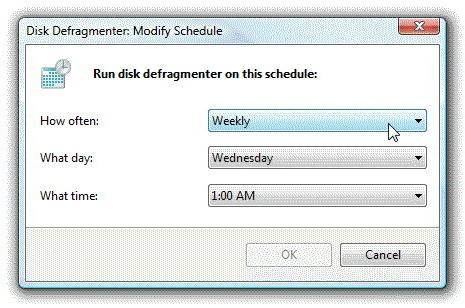
Deframmentazione manuale
Hai anche la possibilità di deframmentare in modalità manuale. Per fare ciò, dopo aver eseguito l'utility, è necessario fare clic su "Analizza disco", e il sistema determinerà per sé quanto sia necessaria questa procedura. Il significato della sua implementazione è disponibile solo se la quantità di dati frammentati sul disco non è inferiore al 10%. Per avviare il processo, è necessario selezionare il supporto desiderato (è possibile averne diversi) e fare clic sul pulsante "Utilità di deframmentazione dischi". Va notato che la durata di questa procedura può richiedere diversi minuti, e forse diverse ore, tutto dipende dal numero di file danneggiati e dalla disponibilità di spazio libero sul supporto.
Ad
Deframmentazione utilizzando la riga di comando
Questo metodo è utilizzato principalmente da utenti più avanzati. Per fare ciò, sulla riga di comando, chiamare l'utilità "defrag.exe". Ha molti parametri che ti permettono di selezionare i dischi necessari, visualizzare vari rapporti, visualizzare lo stato di avanzamento del processo e così via. Si noti che questo metodo è possibile solo se si esegue la riga di comando come amministratore. 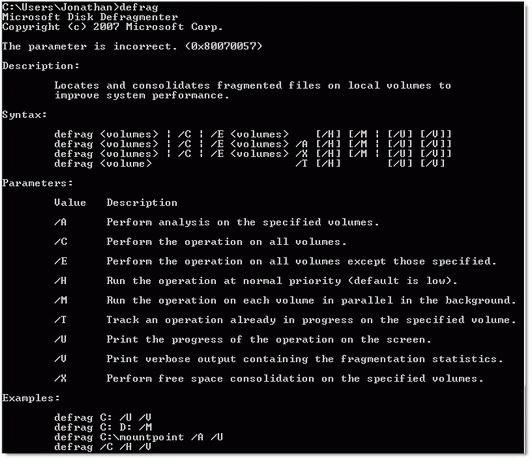 conclusione
conclusione
La deframmentazione di un disco rigido è una procedura abbastanza semplice che non richiede l'input dell'utente. Soprattutto, impostate attentamente una volta avvio automatico, e puoi essere sicuro delle prestazioni del tuo personal computer o laptop.